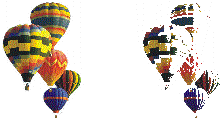Все о CorelDRAW |
| 06 |
Маскирование цветов растровых изображений | Работа с растровыми изображениями | |||||||||||||||||||||||||||||
| Школа дизайнера |
Преобразование определенного цвета многоцветного растрового изображения в прозрачный состоит в следующем:
|
Самоучитель CorelDRAW 12 Навигация по разделам: Первое знакомство с CorelDRAW Работа с объектами Параметры заливок Преобразование формы объектов Специальные эффекты Работа с текстом • Работа с растровыми изображениями Уроки от insidegraphics.comУроки от Corel.com
|
||||||||||||||||||||||||||||
| На главную | top |